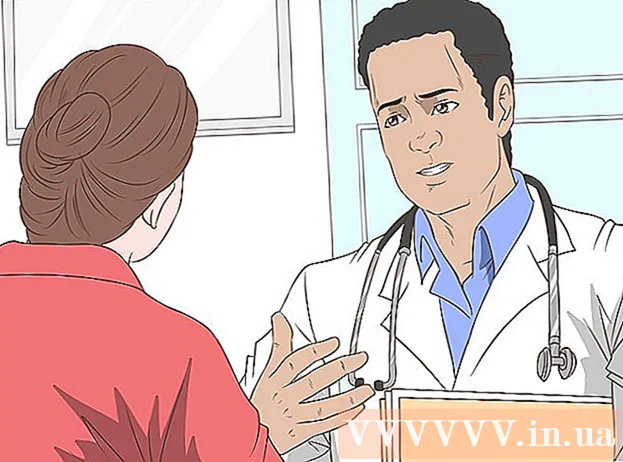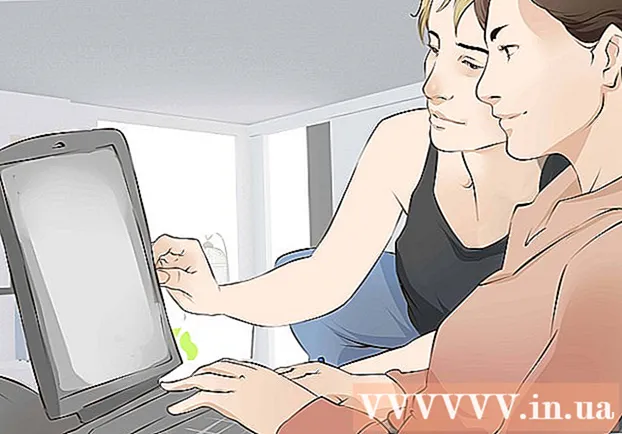نویسنده:
Janice Evans
تاریخ ایجاد:
25 جولای 2021
تاریخ به روزرسانی:
1 جولای 2024

محتوا
در این مقاله با نحوه حذف فایل ها ، پوشه ها و برنامه های سفارشی در رایانه مبتنی بر Windows XP با استفاده از سی دی نصب و قالب بندی هارد دیسک آشنا خواهید شد. برای استفاده از روش های توضیح داده شده در اینجا ، دیسک نصب ویندوز XP خود را پیدا کنید.
مراحل
قسمت 1 از 2: بوت از CD
 1 از فایل های موردنظر خود نسخه پشتیبان تهیه کنید. هنگامی که پرونده ها را از رایانه خود حذف می کنید ، بازیابی آنها تقریباً غیرممکن است. بنابراین ، فایل ها را روی یک USB یا هارد اکسترنال کپی کنید.
1 از فایل های موردنظر خود نسخه پشتیبان تهیه کنید. هنگامی که پرونده ها را از رایانه خود حذف می کنید ، بازیابی آنها تقریباً غیرممکن است. بنابراین ، فایل ها را روی یک USB یا هارد اکسترنال کپی کنید. - شما همچنین می توانید از یک دیسک CD-RW برای نوشتن فایل بر روی آن استفاده کنید ، اما ظرفیت چنین دیسک هایی بسیار کمتر از ظرفیت یک USB یا هارد دیسک است.
 2 دیسک نصب ویندوز XP را در درایو نوری کامپیوتر خود قرار دهید.
2 دیسک نصب ویندوز XP را در درایو نوری کامپیوتر خود قرار دهید.- اگر دیسک نصب ویندوز XP ندارید ، آن را بخرید (پیدا کنید).
- همچنین می توانید فایل نصب ویندوز XP را بارگیری کرده و روی سی دی رایت کنید ، اما در این حالت ، کلید محصول را فراموش نکنید.
 3 کامپیوتر خود را راه اندازی مجدد کنید. روی شروع> خاموش کردن رایانه> راه اندازی مجدد کلیک کنید.
3 کامپیوتر خود را راه اندازی مجدد کنید. روی شروع> خاموش کردن رایانه> راه اندازی مجدد کلیک کنید.  4 کلید را نگه دارید دل یا F2برای باز کردن تنظیمات BIOS شاید لازم باشد کلید دیگری را نگه دارید. در بیشتر موارد ، هنگامی که کامپیوتر در خط "فشار [برای ورود به تنظیمات] فشار دهید" کلید مربوطه روی صفحه نمایش داده می شود.
4 کلید را نگه دارید دل یا F2برای باز کردن تنظیمات BIOS شاید لازم باشد کلید دیگری را نگه دارید. در بیشتر موارد ، هنگامی که کامپیوتر در خط "فشار [برای ورود به تنظیمات] فشار دهید" کلید مربوطه روی صفحه نمایش داده می شود. - همچنین ، کلید صحیح را می توانید در وب سایت سازنده یا دستورالعمل های مربوط به مادربرد یا رایانه پیدا کنید.
 5 به برگه بروید بوت (اجرا کن). این کار را با کلیدهای جهت دار انجام دهید.
5 به برگه بروید بوت (اجرا کن). این کار را با کلیدهای جهت دار انجام دهید. - برگه Boot ممکن است Boot Options نامیده شود.
 6 یک گزینه را انتخاب کنید دستگاه پخش سی دی (درایو نوری). فشار دادن ↓ تا زمانی که گزینه فریم شود.
6 یک گزینه را انتخاب کنید دستگاه پخش سی دی (درایو نوری). فشار دادن ↓ تا زمانی که گزینه فریم شود.  7 درایو نوری را دستگاه بوت اولیه کنید. برای انجام این کار ، را فشار دهید + تا زمانی که گزینه "CD-ROM Drive" به بالای لیست منتقل شود.
7 درایو نوری را دستگاه بوت اولیه کنید. برای انجام این کار ، را فشار دهید + تا زمانی که گزینه "CD-ROM Drive" به بالای لیست منتقل شود. - ممکن است لازم باشد یک کلید دیگر را فشار دهید. برای یافتن کلید مناسب ، به دنبال تکالیف کلید ذکر شده در پایین صفحه باشید.
 8 تغییرات خود را ذخیره کنید. برای انجام این کار ، کلید مناسب را فشار دهید ، به عنوان مثال ، F10... خط "ذخیره و خروج" را در پایین صفحه پیدا کنید تا کلید درست را بفهمید. کامپیوتر راه اندازی مجدد می شود و سپس از روی CD بوت می شود.
8 تغییرات خود را ذخیره کنید. برای انجام این کار ، کلید مناسب را فشار دهید ، به عنوان مثال ، F10... خط "ذخیره و خروج" را در پایین صفحه پیدا کنید تا کلید درست را بفهمید. کامپیوتر راه اندازی مجدد می شود و سپس از روی CD بوت می شود. - ممکن است مجبور شوید فشار دهید وارد کنیدبرای تأیید ذخیره تغییرات خود
قسمت 2 از 2: قالب بندی هارد دیسک
 1 بر روی کلیک کنید وارد کنید در صفحه Welcome to Installation. روند نصب شروع می شود.
1 بر روی کلیک کنید وارد کنید در صفحه Welcome to Installation. روند نصب شروع می شود.  2 بر روی کلیک کنید F8قبول توافق ویندوز اگر از شما خواسته شد کلید دیگری را فشار دهید ، این کار را انجام دهید.
2 بر روی کلیک کنید F8قبول توافق ویندوز اگر از شما خواسته شد کلید دیگری را فشار دهید ، این کار را انجام دهید.  3 بر روی کلیک کنید خروجوقتی خواسته شد این پنجره Restore را دور می زند.
3 بر روی کلیک کنید خروجوقتی خواسته شد این پنجره Restore را دور می زند.  4 پارتیشن ویندوز را انتخاب کنید. به دنبال خط "بخش 2 (ویندوز)" (یا مشابه آن) باشید. کلید را فشار دهید ↓ تا آن خط برجسته شود.
4 پارتیشن ویندوز را انتخاب کنید. به دنبال خط "بخش 2 (ویندوز)" (یا مشابه آن) باشید. کلید را فشار دهید ↓ تا آن خط برجسته شود.  5 بر روی کلیک کنید دو سپس فشار دهید ال. با این کار پارتیشنی که شامل سیستم عامل و فایل های مربوط به آن است حذف می شود.
5 بر روی کلیک کنید دو سپس فشار دهید ال. با این کار پارتیشنی که شامل سیستم عامل و فایل های مربوط به آن است حذف می شود. - نکات در پایین صفحه نمایش داده می شود. در صورت نیاز از آنها استفاده کنید.
 6 تخصیص فضای تخصیص نیافته (در صورت نیاز). فضای تخصیص نیافته به جای پارتیشن حذف شده ایجاد می شود.
6 تخصیص فضای تخصیص نیافته (در صورت نیاز). فضای تخصیص نیافته به جای پارتیشن حذف شده ایجاد می شود.  7 بر روی کلیک کنید جو سپس فشار دهید وارد کنید. یک پارتیشن خالی جدید به جای فضای تخصیص نیافته ایجاد می شود.
7 بر روی کلیک کنید جو سپس فشار دهید وارد کنید. یک پارتیشن خالی جدید به جای فضای تخصیص نیافته ایجاد می شود.  8 بخش جدیدی را برجسته کرده و فشار دهید وارد کنید. با این کار پارتیشن جدید به عنوان پارتیشن نصب ویندوز XP انتخاب می شود.
8 بخش جدیدی را برجسته کرده و فشار دهید وارد کنید. با این کار پارتیشن جدید به عنوان پارتیشن نصب ویندوز XP انتخاب می شود.  9 NTFS را به عنوان سیستم فایل انتخاب کنید. از کلیدهای جهت دار برای انتخاب گزینه "قالب بندی پارتیشن با NTFS (سریع)" استفاده کنید و سپس وارد کنید.
9 NTFS را به عنوان سیستم فایل انتخاب کنید. از کلیدهای جهت دار برای انتخاب گزینه "قالب بندی پارتیشن با NTFS (سریع)" استفاده کنید و سپس وارد کنید.  10 منتظر بمانید تا فرمت قالب بندی هارد دیسک کامل شود. این می تواند چندین ساعت طول بکشد. پس از اتمام مراحل ، برای نصب ویندوز XP ، دستورالعمل های روی صفحه را دنبال کنید. توجه داشته باشید که همه فایل ها ، برنامه ها و سایر موارد نصب شده توسط کاربر حذف می شوند.
10 منتظر بمانید تا فرمت قالب بندی هارد دیسک کامل شود. این می تواند چندین ساعت طول بکشد. پس از اتمام مراحل ، برای نصب ویندوز XP ، دستورالعمل های روی صفحه را دنبال کنید. توجه داشته باشید که همه فایل ها ، برنامه ها و سایر موارد نصب شده توسط کاربر حذف می شوند. - برای تکمیل نصب سیستم به یک کلید محصول نیاز دارید.
نکات
- برای حذف دائمی فایل ها ، از Eraser یا DBAN استفاده کنید که داده های هارد دیسک را بازنویسی می کند.
هشدارها
- برای اطمینان از اینکه هیچ کس نمی تواند فایل های حذف شده را بازیابی کند ، هارد دیسک را از نظر فیزیکی خراب کنید.